FreeBSD, một hệ điều hành được biết đến rộng rãi với vai trò là nền tảng máy chủ mạnh mẽ và ổn định, thường mang tiếng là khó cài đặt và sử dụng cho mục đích máy tính để bàn. Với vai trò là chuyên gia công nghệ của thoibaocongnghe.net, tôi quyết định kiểm chứng giả thuyết này bằng cách thử nghiệm phiên bản FreeBSD hiện đại nhất, 14.2, trong năm 2025. Liệu trải nghiệm cài đặt và sử dụng FreeBSD trên desktop có thực sự khó khăn như lời đồn, hay đây sẽ là một khám phá thú vị dành cho độc giả yêu công nghệ tại Việt Nam?
Cài Đặt FreeBSD: Bước Khởi Đầu Đầy Bất Ngờ
Quá trình cài đặt FreeBSD ban đầu khá đơn giản, tương tự như các bản phân phối Linux khác. Tôi chỉ cần tải về tệp hình ảnh ISO và khởi động nó. Phiên bản tôi chọn là 14.2, khuyến nghị cho hầu hết các hệ thống sản xuất. Ban đầu, tôi thử với hình ảnh cài đặt mạng tối thiểu, vì tôi thường làm vậy với Linux và máy tính của tôi luôn có kết nối internet tốt. Tuy nhiên, khi cố gắng cài đặt FreeBSD, hệ thống bị treo trong quá trình tải các bộ phân phối.
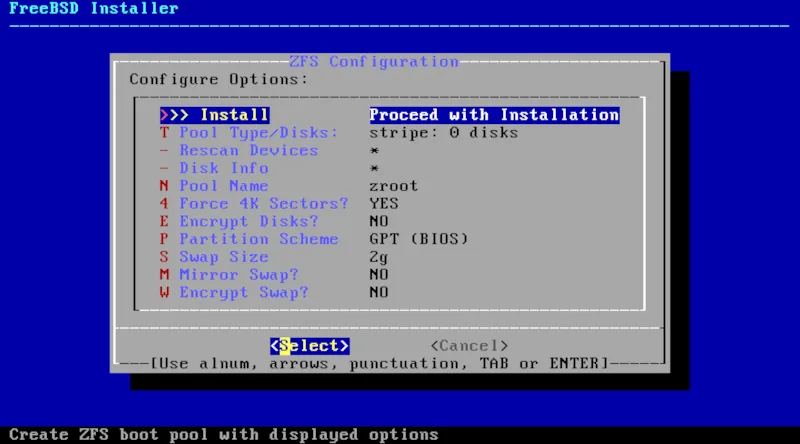 Giao diện trình cài đặt văn bản của FreeBSD hiển thị tùy chọn phân vùng ổ đĩa tự động.
Giao diện trình cài đặt văn bản của FreeBSD hiển thị tùy chọn phân vùng ổ đĩa tự động.
Vì tôi đang cài đặt FreeBSD trong một máy ảo, tôi đã thử chuyển đổi card mạng nhưng vấn đề vẫn tái diễn. Cuối cùng, tôi quyết định tải về một hình ảnh DVD đầy đủ với tất cả các tệp cần thiết để cài đặt, và lần này mọi thứ diễn ra suôn sẻ. Có thể các máy chủ đang gặp sự cố trong ngày hôm đó.
Trình cài đặt của FreeBSD hoàn toàn dựa trên văn bản, hướng đến những người dùng có kiến thức kỹ thuật hơn. Tuy nhiên, các menu khá dễ hiểu và tự giải thích. Trình cài đặt đã hướng dẫn tôi qua các bước chọn ổ đĩa cứng, phân vùng ổ đĩa FreeBSD, cài đặt phần mềm, thiết lập tên người dùng, mật khẩu (cho cả tài khoản root và người dùng thông thường), và đặt giờ hệ thống. Đây không phải lần đầu tiên tôi tiếp xúc với FreeBSD; tôi đã từng mày mò với nó trong các máy ảo và là một người dùng macOS (trước đây là Mac OS X) trong những năm 2000. macOS thực sự sử dụng một số tiện ích dòng lệnh, hay còn gọi là “userland”, từ FreeBSD.
Cài Đặt Phần Mềm Trên FreeBSD: Từ Môi Trường Tối Thiểu Đến Đầy Đủ
Khi bạn khởi động FreeBSD lần đầu tiên, bạn sẽ thấy một môi trường tối thiểu, chỉ với giao diện văn bản, tương tự như khi bạn cài đặt Arch Linux hoặc Gentoo. Để biến nó thành một hệ điều hành desktop thực sự hữu ích, tôi cần cài đặt thêm nhiều chương trình. May mắn thay, điều này khá dễ dàng trên FreeBSD.
Cách truyền thống để cài đặt mọi thứ trong FreeBSD là từ mã nguồn (source packages), nhưng tôi sẽ mất rất nhiều thời gian để chờ mọi thứ biên dịch. Rất may, tôi có thể cài đặt các gói nhị phân (binary packages) bằng lệnh pkg.
Đầu tiên, tôi trở thành người dùng root bằng lệnh su -:
su -Sau đó, tôi chạy lệnh pkg để thiết lập nó:
pkgTiếp theo, tôi cài đặt Hệ thống X Window (Xorg):
pkg install xorg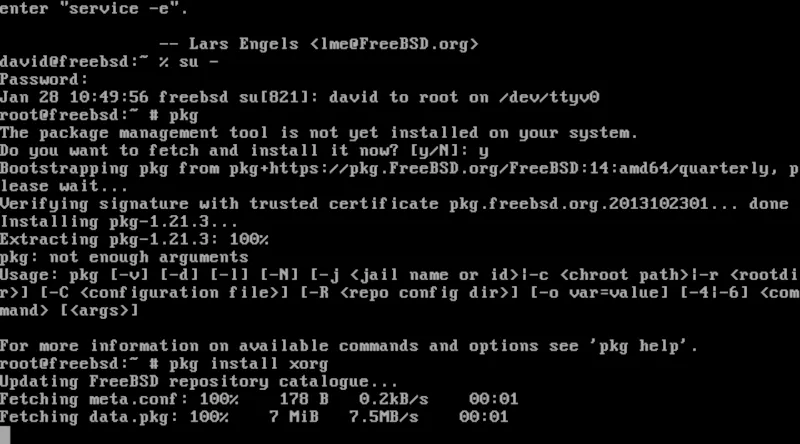 Màn hình console FreeBSD hiển thị quá trình cài đặt gói xorg bằng lệnh pkg, chuẩn bị cho môi trường đồ họa.
Màn hình console FreeBSD hiển thị quá trình cài đặt gói xorg bằng lệnh pkg, chuẩn bị cho môi trường đồ họa.
Một điểm tuyệt vời về pkg là nó tự động cập nhật kho gói mỗi khi tôi chạy lệnh. Đây là điều bạn thường phải làm riêng biệt trong hầu hết các trình quản lý gói Linux.
Chọn Và Cài Đặt Môi Trường Desktop: Xfce Cho Hiệu Năng Nhẹ Nhàng
Giờ đây, tôi đã sẵn sàng để cài đặt môi trường desktop cho FreeBSD. Lựa chọn của tôi cho môi trường desktop luôn là Xfce, bởi vì nó tối thiểu nhưng vẫn cung cấp một thiết kế hấp dẫn và hiệu năng ổn định.
pkg install xfce4Tôi phải cài đặt một vài thứ khác nữa. Xfce sử dụng filesystem /proc trên Linux, nhưng theo mặc định không được sử dụng trên FreeBSD. Điều này có nghĩa là tôi phải chỉnh sửa tệp /etc/fstab để gắn kết nó.
Tôi cũng cài đặt lightdm để quản lý đăng nhập đồ họa. Việc này cũng đơn giản với lệnh pkg:
pkg install lightdm lightdm-gtk-greeterSau đó, tôi cần bật lightdm để nó khởi chạy khi hệ thống khởi động:
sysrc lightdm_enable="YES"Lệnh sysrc là tương đương của FreeBSD với systemctl trên các bản phân phối Linux hiện đại. Sau khi khởi động lại, lightdm cuối cùng đã xuất hiện và tôi có thể đăng nhập vào môi trường desktop Xfce quen thuộc mà tôi đã từng sử dụng trên Linux.
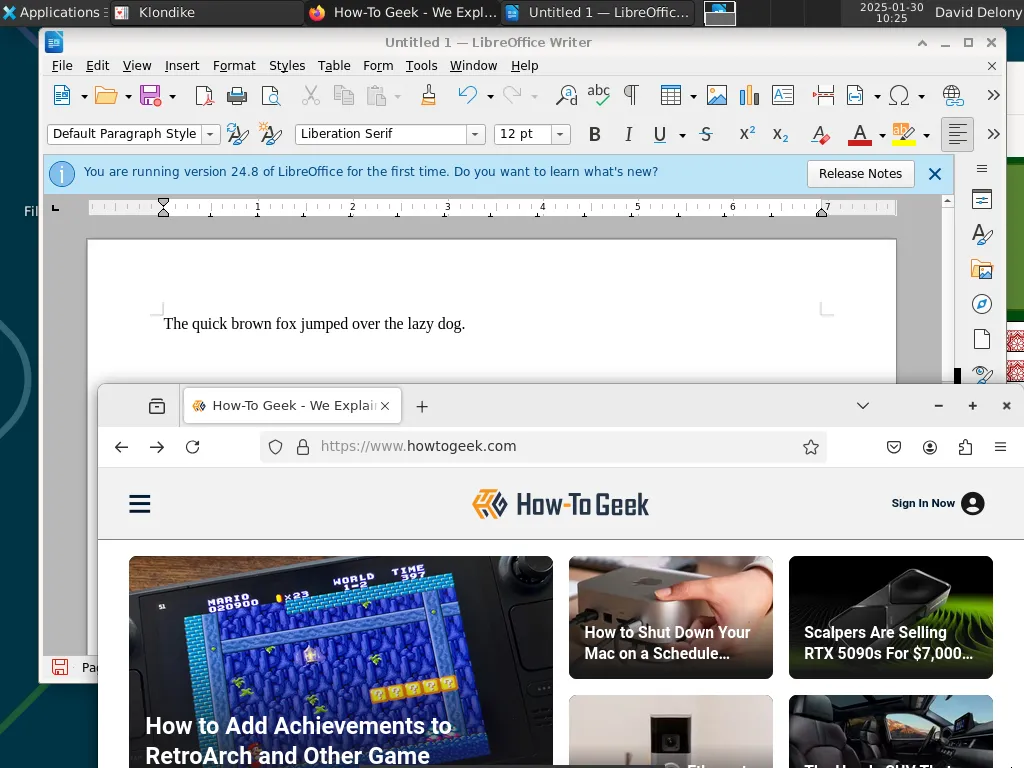 Môi trường desktop Xfce trên FreeBSD hiển thị các ứng dụng Firefox, LibreOffice Writer và game Aisleriot Solitaire đang chạy.
Môi trường desktop Xfce trên FreeBSD hiển thị các ứng dụng Firefox, LibreOffice Writer và game Aisleriot Solitaire đang chạy.
Một môi trường desktop thôi là chưa đủ. Tôi cần các ứng dụng đi kèm, bao gồm trình duyệt và phần mềm văn phòng. Tôi chọn Firefox làm trình duyệt, và việc cài đặt nó cũng dễ dàng với pkg. LibreOffice cũng có sẵn và dễ dàng cài đặt. Và vì không có desktop nào hoàn chỉnh nếu thiếu một trò chơi Solitaire, tôi cũng đã cài đặt Aisleriot.
Trải Nghiệm Sử Dụng FreeBSD: Gần Gũi Nhưng Khác Biệt
Với tư cách là người dùng Linux, việc sử dụng FreeBSD mang lại cảm giác khá tương đồng về giao diện và cách hoạt động chung. Hệ thống được tài liệu hóa rất tốt. Các trang hướng dẫn (man pages) rõ ràng, và FreeBSD Handbook cung cấp những giải thích kỹ lưỡng hơn về các khái niệm. Điều này đặc biệt hữu ích cho những người có ít kinh nghiệm với các hệ điều hành giống Unix. Handbook sẽ hướng dẫn bạn qua các tác vụ thiết lập và quản trị phổ biến nhất.
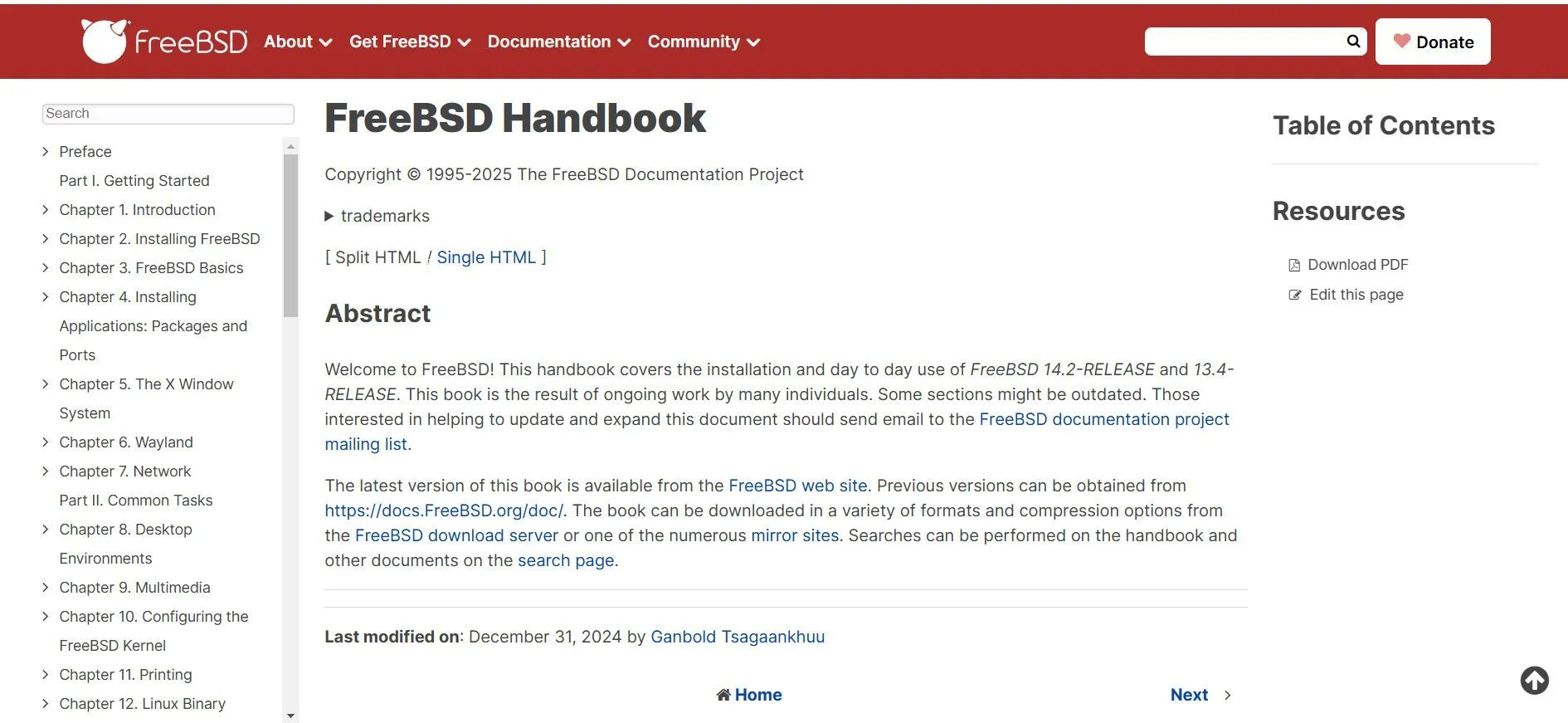 Giao diện trang web chính thức của FreeBSD Handbook, nguồn tài liệu hướng dẫn toàn diện cho người dùng.
Giao diện trang web chính thức của FreeBSD Handbook, nguồn tài liệu hướng dẫn toàn diện cho người dùng.
FreeBSD Có Phù Hợp Làm Desktop? Đánh Giá Thực Tế
FreeBSD nổi tiếng là nền tảng cho macOS và được biết đến nhiều hơn với vai trò máy chủ. Nó có tiếng là khó thiết lập làm hệ thống máy tính để bàn. Trong trải nghiệm của tôi, hỗ trợ Wi-Fi dường như còn hạn chế. Tôi cũng chỉ có thể đạt được độ phân giải tối đa 1024 x 768 trong máy ảo. Có thể tôi sẽ gặp nhiều khó khăn hơn nếu cài đặt trên một chiếc laptop thực tế.
Nếu bạn đã từng sử dụng các bản phân phối Linux mang tính kỹ thuật cao hơn như Arch Linux, bạn có thể sẽ cảm thấy quen thuộc khi thiết lập một hệ thống FreeBSD desktop. Cả hai đều khá tương đồng, mặc dù Arch sử dụng phần mềm mới hơn. Bạn bắt đầu với một hệ thống cơ bản tối thiểu và tùy chỉnh nó theo ý muốn.
Đối với những ai thích thử thách và muốn một cái gì đó khác biệt, một hệ điều hành FreeBSD trên máy tính để bàn có thể rất đáng để khám phá. Nó mang đến một cái nhìn sâu sắc vào thế giới Unix-like mạnh mẽ và cung cấp một nền tảng vững chắc để học hỏi và tùy biến.
Trải nghiệm với FreeBSD desktop vào năm 2025 đã cho thấy rằng nó không quá khó nhằn như nhiều người vẫn nghĩ, đặc biệt nếu bạn đã có kinh nghiệm với các bản phân phối Linux kỹ thuật. Mặc dù vẫn còn một số hạn chế nhất định, nhưng khả năng tùy biến cao, tài liệu hỗ trợ tuyệt vời và sự ổn định vốn có của FreeBSD khiến nó trở thành một lựa chọn thú vị cho những người dùng muốn thử thách bản thân và khám phá một hệ điều hành khác biệt. Bạn đã sẵn sàng để thử thách với FreeBSD chưa? Hãy chia sẻ ý kiến của bạn trong phần bình luận bên dưới hoặc tìm đọc thêm các bài viết chuyên sâu khác về hệ điều hành trên thoibaocongnghe.net!